Шта је контролна сума? И како израчунати контролне суме
Сви смо навикли да шаљемо податке преко Интернета(Internet) или других локалних мрежа. Типично, такви подаци се преносе преко мреже у облику битова. Генерално, када се тоне података шаљу преко мреже, они су подложни губитку података због проблема са мрежом или чак злонамерног напада. Контролни збир се користи да би се осигурало да су примљени подаци неоштећени и без грешака и губитака. Контролни збир(Checksum) делује као отисак прста или јединствени идентификатор података.
Да бисте ово боље разумели, размислите о следећем: шаљем вам корпу јабука преко неког достављача. Сада, пошто је агент за испоруку трећа страна, не можемо се у потпуности ослонити на његову аутентичност. Дакле, да бих био сигуран да није појео ниједну јабуку на свом путу и да добијете све јабуке, зовем вас и кажем вам да сам вам послао 20 јабука. Када примите корпу, пребројите број јабука и проверите да ли је 20.

Овај број јабука је оно што контролни збир ради вашој датотеци. Ако сте послали веома велику датотеку преко мреже (треће стране) или сте је преузели са интернета и желите да се уверите да је датотека исправно послата или примљена, примењујете алгоритам контролне суме на вашу датотеку која се шаље и саопштава вредност примаоцу. По пријему датотеке, прималац ће применити исти алгоритам и ускладити добијену вредност са оним што сте послали. Ако се вредности подударају, датотека је исправно послата и ниједан податак није изгубљен. Али ако су вредности различите, пријемник ће одмах знати да су неки подаци изгубљени или је датотека манипулисана преко мреже. Пошто подаци могу бити веома осетљиви и важни за нас, важно је проверити све грешке које су се могле десити током преноса. Тако, контролни збир је веома важан за одржавање аутентичности и интегритета података. Чак и врло мала промена података изазива велику промену контролног збира. Протоколи попутTCP/IP који регулише правила комуникације на Интернету такође користи контролну суму да би се осигурало да се увек испоручују тачни подаци.
Контролни збир је у основи алгоритам који користи криптографску хеш функцију. Овај алгоритам се примењује на део података или фајл пре слања и након пријема преко мреже. Можда сте приметили да се налази поред везе за преузимање, тако да када преузмете датотеку, можете израчунати контролни збир на свом рачунару и упарити га са датом вредношћу. Имајте на уму да дужина контролне суме не зависи од величине података већ од коришћеног алгоритма. Најчешћи коришћени алгоритми контролне суме су МД5(MD5) ( Алгоритам за сажетак порука(Message Digest) 5), СХА1(SHA1) ( Алгоритам безбедног хеширања 1(Secure Hashing Algorithm 1)), СХА-256 и СХА-512. Ови алгоритми производе 128-битне, 160-битне, 256-битне и 512-битне хеш вредности. СХА-256 и СХА-512 су новији и јачи од СХА-1(SHA-1) и МД5(MD5) , који су у неким ретким случајевима произвели исте вредности контролне суме за две различите датотеке. Ово је угрозило валидност тих алгоритама. Новије технике су отпорне на грешке и поузданије. Алгоритам хеширања углавном конвертује податке у њихов бинарни еквивалент, а затим на њима носи неке основне операције као што су АНД(AND) , ОР, КСОР(XOR) итд. и на крају извлачи хексадецималну вредност израчунавања.
Шта је контролни збир? И како израчунати контролне суме
Метод 1: (Method 1: )Израчунајте контролне суме(Calculate Checksums) користећи ПоверСхелл(PowerShell)
1.Користите претрагу у менију Старт у оперативном систему Виндовс 10(Windows 10) и откуцајте ПоверСхелл(PowerShell) и кликните на ' Виндовс ПоверСхелл(Windows PowerShell) ' са листе.
2. Алтернативно, можете да кликнете десним тастером миша на старт и изаберете ' Виндовс ПоверСхелл(Windows PowerShell) ' из менија.

3. У Виндовс ПоверСхелл(Windows PowerShell) -у покрените следећу команду:
Get-FileHash yourFilePath For example, Get-FileHash C:\Users\hp\Desktop\myfile.docx
4. Промпт ће подразумевано приказати СХА-256 хеш вредност.( SHA-256 hash value by default.)
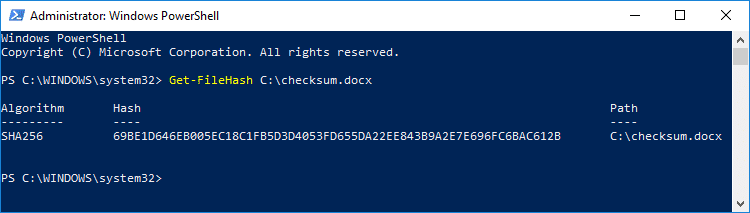
5. За друге алгоритме можете користити:
Get-FileHash yourFilePath –Algorithm MD5 Or Get-FileHash yourFilePath –Algorithm SHA1
Сада можете да упарите добијену вредност са датом вредношћу.

Метод 2: Израчунајте контролну суму користећи онлајн калкулатор контролне суме(Method 2: Calculate Checksum using Online Checksum Calculator)
Постоји много онлајн калкулатора контролне суме попут 'онлинемд5.цом'. Овај сајт се може користити за израчунавање МД5(MD5) , СХА1(SHA1) и СХА-256(SHA-256) контролних сума за било коју датотеку, па чак и за било који текст.
1. Кликните на дугме ' Изабери датотеку(Choose file) ' и отворите жељену датотеку.
2. Алтернативно, превуците и отпустите датотеку у дато поље.

3. Изаберите жељени алгоритам и добијте потребну контролну суму.( desired algorithm and obtain the required checksum.)

4.Ову добијену контролну суму такође можете упарити са датом контролном сумом копирањем дате контролне суме у оквир за текст 'Упореди са:'.
5. Видећете квачицу или крстић поред оквира за текст у складу са тим.
Да бисте директно израчунали хеш за стринг или текст:(To calculate the hash for a string or text directly:)
а) Померите страницу надоле до „ МД5 & СХА1 Хасх Генератор за текст(MD5 & SHA1 Hash Generator For Text) ”

б) Копирајте стринг у дато поље за текст да бисте добили потребну контролну суму.
За друге алгоритме можете користити ' https://defuse.ca/checksums.htm ://дефусе.ца/цхецксумс.хтм '. Овај сајт вам даје опсежну листу многих различитих вредности алгоритама хеширања. Кликните(Click) на 'Одабери датотеку' да бисте изабрали своју датотеку и кликните на ' Израчунај контролне суме...(Calculate Checksums…) ' да бисте добили резултате.
Метод 3: Користите МД5 & СХА услужни програм за проверу(Method 3: Use MD5 & SHA Checksum Utility)
Прво преузмите МД5 & СХА Цхецксум Утилити(download the MD5 & SHA Checksum Utility) , а затим га покрените двоструким кликом на еке датотеку. Једноставно(Simply) прегледајте своју датотеку и можете добити њен МД5(MD5) , СХА1(SHA1) , СХА-256(SHA-256) или СХА-512 хеш. Такође можете копирати и залепити дати хеш у релевантно поље за текст да бисте га лако ускладили са добијеном вредношћу.

Препоручено:(Recommended:)
- Поправите да се лаптоп не повезује на ВиФи (са сликама)(Fix Laptop not connecting to WiFi (With Pictures))
- Нема звука на рачунару са Виндовс 10 [РЕШЕНО](No Sound in Windows 10 PC [SOLVED])
- Како да поправите грешку Виндовс Упдате 0к80070643(How to Fix Windows Update Error 0x80070643)
- Решите проблем са управљачким програмом контролера универзалне серијске магистрале (УСБ).(Fix Universal Serial Bus (USB) Controller Driver Issue)
Надам се да су горњи кораци били од помоћи у учењу Шта је контролни збир? И како то израчунати; (What is Checksum? And How to Calculate it;)али ако и даље имате питања у вези са овим чланком, слободно их поставите у одељку за коментаре.
Related posts
Како издвојити контакте групе ВхатсАпп (2022)
Поправите Фацебоок почетну страницу да се не учитава како треба
Како проверити ИД е-поште повезан са вашим Фацебоок налогом
3 начина да делите Ви-Фи приступ без откривања лозинке
Како направити пејзаж на једној страници у Ворд-у
Поправите грешку на чекању на мрежи Фацебоок Мессенгер
Како активирати ИоуТубе мрачни режим
Исправите Интернет грешку на ПУБГ мобилним апликацијама
Приступите мобилним веб локацијама помоћу прегледача за рачунаре (ПЦ)
Поправите црни екран Леагуе оф Легендс у оперативном систему Виндовс 10
Како играти Покемон Го на рачунару? (Водич корак по корак)
Како хард ресетовати Самсунг Галаки С9 (2022)
Како трајно избрисати Инстаграм налог
Како користити Нетфлик Парти за гледање филмова са пријатељима
3 начина да уклоните пројекцију слајдова са било које веб локације
Исправите грешку у Минецрафт-у није успело уписивање језгра
Не можете да се повежете на ВхатсАпп Веб? Поправите ВхатсАпп Веб који не ради!
Како сазнати нечији рођендан на Снапцхату
Како избрисати Венмо налог
Како променити своје име или пол на Тиндеру?
